A-A+
Nginx大师开启和关闭PhpMyAdmin
安装了Nginx大师后,如果用户未取消安装PhpMyAdmin,那么系统就会将PhpMyAdmin安装好。那么,如何在后期启用或停用PhpMyAdmin站点呢?请看小编道来~
一、如何停用PhpMyAdmin站点:
1、打开PhpMyAdmin管理器,点击【停用】:

2、出现是否停用确认框,点击【是】:
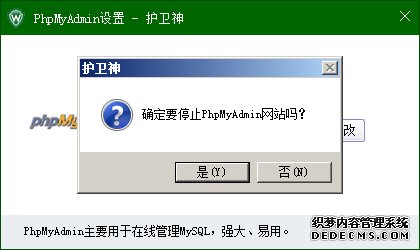
3、停用完毕:
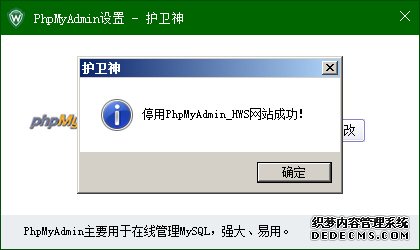
4、停用后,PhpMyAdmin站点不复存在,状态也显示停用,如下图:
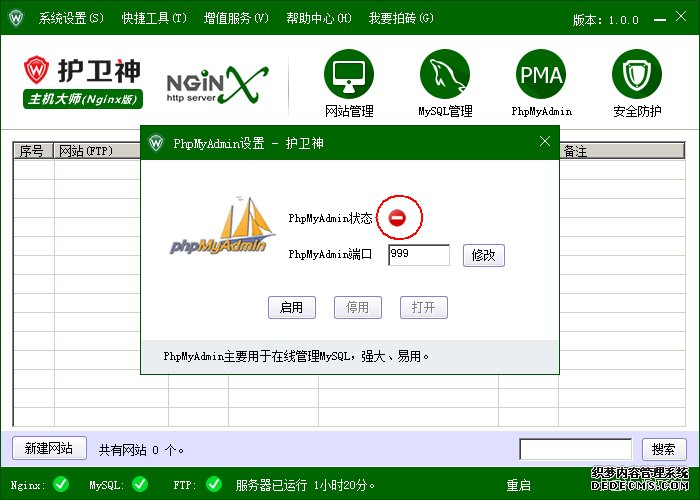
二、如何启用PhpMyAdmin站点:
1、按照下图打开PhpMyAdmin设置窗口,点击【启用】,如下图:
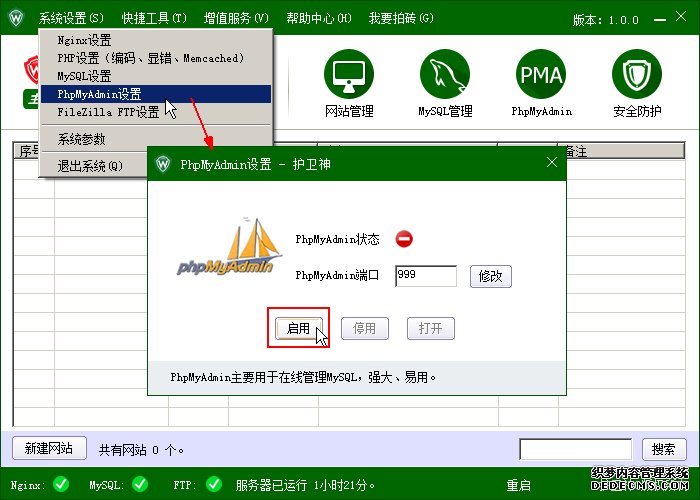
2、稍等片刻,提示启用成功,如下图:

3、点击【打开】按钮,用浏览器打开PhpMyAdmin页面:
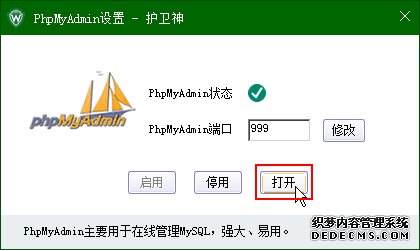
4、成功打开,PhpmyAdmin站点启用成功:
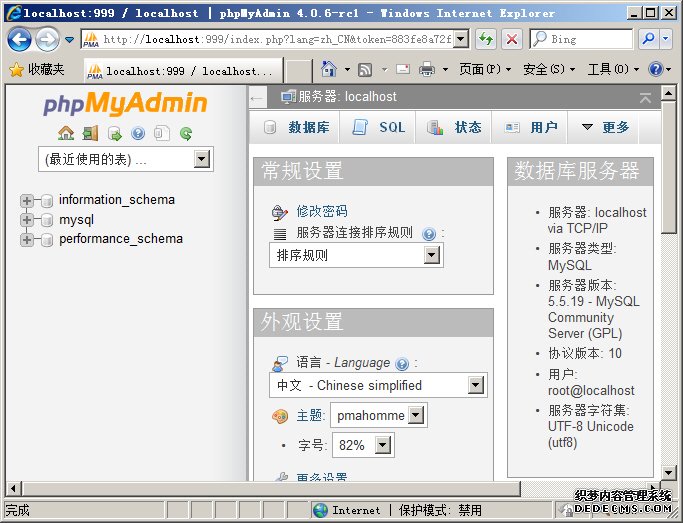
注意:在上述,也可以修改PhpMyAdmin端口。
评论已关闭!